Apps op iOS-apparaten zijn geweldig, maar wat als je iets wilt installeren dat Apple niet goedkeurt? Veel functies zijn geblokkeerd voor de toegang van de algemene gebruiker, maar jailbreaking scheurt die muren af en laat je in het lef van je apparaat komen. Jailbreaking 6.1.3 is gewoon een stuk eenvoudiger geworden met de release van een aantal nieuwe tools, dus zie Stap 1 hieronder om aan de slag te gaan.
Stappen
-
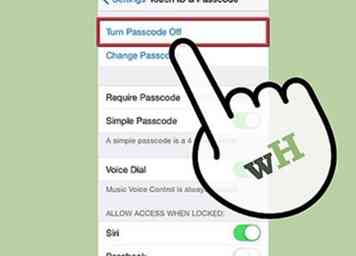 1 Schakel uw schermvergrendeling uit. Als je een toegangscode op je telefoon hebt, moet deze worden uitgeschakeld voor het jailbreak-proces. U kunt het weer inschakelen als het jailbreak-proces is voltooid.
1 Schakel uw schermvergrendeling uit. Als je een toegangscode op je telefoon hebt, moet deze worden uitgeschakeld voor het jailbreak-proces. U kunt het weer inschakelen als het jailbreak-proces is voltooid. - Tik op Instellingen op je startscherm.
- Tik op Algemeen.
- Scroll naar beneden en tik op Wachtwoordvergrendeling.
- Schakel toegangscode blokkeren uit. U moet het wachtwoord invoeren om het uit te schakelen.
-
 2 Sluit uw apparaat aan. Gebruik de USB-kabel die bij uw apparaat is geleverd om deze aan te sluiten op een USB-poort op uw computer. iTunes wordt mogelijk automatisch geopend. U kunt het openlaten als u een back-up van uw gegevens maakt in iTunes (zie de volgende stap), anders kunt u deze sluiten.
2 Sluit uw apparaat aan. Gebruik de USB-kabel die bij uw apparaat is geleverd om deze aan te sluiten op een USB-poort op uw computer. iTunes wordt mogelijk automatisch geopend. U kunt het openlaten als u een back-up van uw gegevens maakt in iTunes (zie de volgende stap), anders kunt u deze sluiten. -
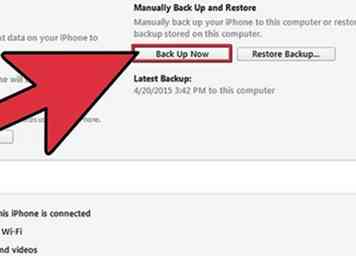 3 Back-up van uw gegevens. Voordat je je telefoon definitief in de wacht sleept, is het ten zeerste aan te raden een back-up te maken van je gegevens en instellingen. Hiermee kun je je iPhone eenvoudig terugzetten naar de normale status als je jailbreak mislukt of je er niet gelukkig mee bent. U kunt een back-up maken van uw gegevens met behulp van iTunes of de back-up uploaden naar iCloud.
3 Back-up van uw gegevens. Voordat je je telefoon definitief in de wacht sleept, is het ten zeerste aan te raden een back-up te maken van je gegevens en instellingen. Hiermee kun je je iPhone eenvoudig terugzetten naar de normale status als je jailbreak mislukt of je er niet gelukkig mee bent. U kunt een back-up maken van uw gegevens met behulp van iTunes of de back-up uploaden naar iCloud. - Back-up via iTunes. Open iTunes. Open het tabblad Samenvatting voor uw apparaat. U kunt dit openen door op Bekijken te klikken en vervolgens Zijbalk tonen te selecteren. Je iPhone wordt weergegeven in het linkerkader van het iTunes-venster. Klik erop om de Device Summary te openen. Klik op Nu een back-up maken. iTunes gaat verder met het opslaan van de gegevens van uw telefoon in een afbeeldingsbestand dat op uw computer wordt opgeslagen.
- U kunt controleren of de back-up is gelukt door op voorkeuren te klikken en vervolgens het tabblad Apparaten te selecteren. U zou uw nieuwe back-up in de lijst met apparaatback-ups moeten zien.
- Back-up via iCloud. Open de app Instellingen op uw startscherm. Selecteer iCloud en vervolgens Opslag en back-up. Schuif de iCloud-back-upschakelaar naar Aan. Uw apparaat maakt automatisch een back-up wanneer het is aangesloten op een voedingsbron en een draadloos netwerk.
- U kunt wijzigen waarvan een back-up wordt gemaakt door op Opslag beheren te klikken. In dit scherm kunt u zien hoe groot uw back-upbestand is en kunt u schakelen tussen welke apps u een back-up wilt maken.
- Back-up via iTunes. Open iTunes. Open het tabblad Samenvatting voor uw apparaat. U kunt dit openen door op Bekijken te klikken en vervolgens Zijbalk tonen te selecteren. Je iPhone wordt weergegeven in het linkerkader van het iTunes-venster. Klik erop om de Device Summary te openen. Klik op Nu een back-up maken. iTunes gaat verder met het opslaan van de gegevens van uw telefoon in een afbeeldingsbestand dat op uw computer wordt opgeslagen.
-
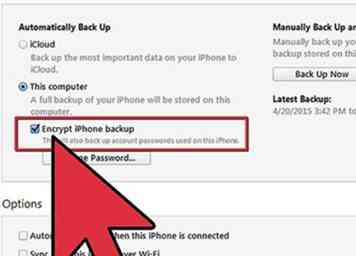 4 Schakel uw back-upwachtwoord uit (indien van toepassing). Uw iTunes-back-upwachtwoord moet ook worden uitgeschakeld tijdens het jailbreak-proces. Klik in iTunes op uw apparaat en schakel het selectievakje "Lokale back-up versleutelen" uit. U moet uw wachtwoord invoeren en een back-up van uw apparaat maken.
4 Schakel uw back-upwachtwoord uit (indien van toepassing). Uw iTunes-back-upwachtwoord moet ook worden uitgeschakeld tijdens het jailbreak-proces. Klik in iTunes op uw apparaat en schakel het selectievakje "Lokale back-up versleutelen" uit. U moet uw wachtwoord invoeren en een back-up van uw apparaat maken. -
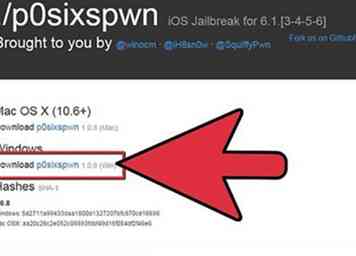 5 P0sixspwn downloaden. Dit is de jailbreak-tool die door de iOS-hackcommunity is gemaakt en waarmee je elk 6.1.3 tot 6.1.5 iOS-apparaat kunt jailbreaken. Dit is een gratis jailbreak, wat betekent dat je hem niet hoeft aan te sluiten wanneer je hem aanzet.
5 P0sixspwn downloaden. Dit is de jailbreak-tool die door de iOS-hackcommunity is gemaakt en waarmee je elk 6.1.3 tot 6.1.5 iOS-apparaat kunt jailbreaken. Dit is een gratis jailbreak, wat betekent dat je hem niet hoeft aan te sluiten wanneer je hem aanzet. - p0sixspwn is gratis verkrijgbaar bij de ontwikkelaars.
- Pak het ZIP-bestand uit zodra u het hebt gedownload. U kunt de map plaatsen die gemakkelijk toegankelijk is, zoals uw bureaublad.
-
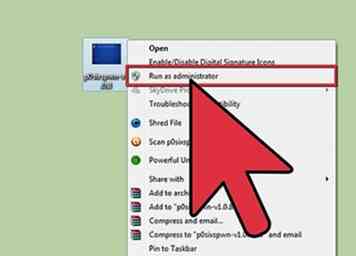 6 Klik met de rechtermuisknop op het bestand p0sixspwn. Selecteer "Uitvoeren als beheerder" of, als die optie niet beschikbaar is, "Open". Het programma zou moeten openen en uw apparaat zou moeten worden gedetecteerd en getoond in het hoofdvenster. Als uw apparaat niet wordt weergegeven, controleert u of het correct is aangesloten en dat iTunes het kan detecteren.
6 Klik met de rechtermuisknop op het bestand p0sixspwn. Selecteer "Uitvoeren als beheerder" of, als die optie niet beschikbaar is, "Open". Het programma zou moeten openen en uw apparaat zou moeten worden gedetecteerd en getoond in het hoofdvenster. Als uw apparaat niet wordt weergegeven, controleert u of het correct is aangesloten en dat iTunes het kan detecteren. -
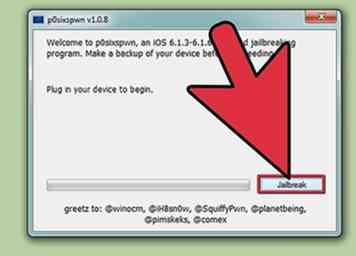 7 Klik op de knop Jailbreak. Uw apparaat begint automatisch met jailbreaking en de voortgang wordt in het programma getoond. Uw apparaat zal meerdere keren opnieuw opstarten tijdens het jailbreak-proces.
7 Klik op de knop Jailbreak. Uw apparaat begint automatisch met jailbreaking en de voortgang wordt in het programma getoond. Uw apparaat zal meerdere keren opnieuw opstarten tijdens het jailbreak-proces. -
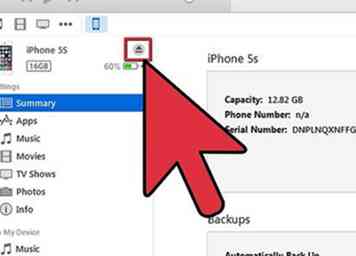 8 Koppel uw apparaat los. Zodra het programma aangeeft dat het jailbreaken is voltooid, kunt u uw apparaat loskoppelen van uw computer. Uw apparaat kan een paar keer opnieuw opstarten wanneer de installatie is voltooid.
8 Koppel uw apparaat los. Zodra het programma aangeeft dat het jailbreaken is voltooid, kunt u uw apparaat loskoppelen van uw computer. Uw apparaat kan een paar keer opnieuw opstarten wanneer de installatie is voltooid. -
 9 Run Cydia. Nu je jailbreak is voltooid, kun je beginnen met het downloaden van apps via Cydia en het aanpassen van je apparaat. Als u ooit terug wilt naar de standaardversie van iOS, herstelt u het apparaat vanaf de back-up die u hebt gemaakt.
9 Run Cydia. Nu je jailbreak is voltooid, kun je beginnen met het downloaden van apps via Cydia en het aanpassen van je apparaat. Als u ooit terug wilt naar de standaardversie van iOS, herstelt u het apparaat vanaf de back-up die u hebt gemaakt.
Facebook
Twitter
Google+
 Minotauromaquia
Minotauromaquia
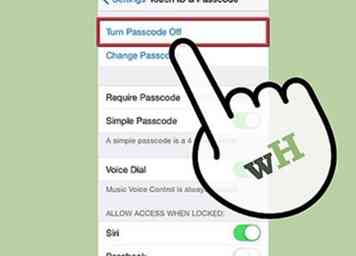 1 Schakel uw schermvergrendeling uit. Als je een toegangscode op je telefoon hebt, moet deze worden uitgeschakeld voor het jailbreak-proces. U kunt het weer inschakelen als het jailbreak-proces is voltooid.
1 Schakel uw schermvergrendeling uit. Als je een toegangscode op je telefoon hebt, moet deze worden uitgeschakeld voor het jailbreak-proces. U kunt het weer inschakelen als het jailbreak-proces is voltooid.  2 Sluit uw apparaat aan. Gebruik de USB-kabel die bij uw apparaat is geleverd om deze aan te sluiten op een USB-poort op uw computer. iTunes wordt mogelijk automatisch geopend. U kunt het openlaten als u een back-up van uw gegevens maakt in iTunes (zie de volgende stap), anders kunt u deze sluiten.
2 Sluit uw apparaat aan. Gebruik de USB-kabel die bij uw apparaat is geleverd om deze aan te sluiten op een USB-poort op uw computer. iTunes wordt mogelijk automatisch geopend. U kunt het openlaten als u een back-up van uw gegevens maakt in iTunes (zie de volgende stap), anders kunt u deze sluiten. 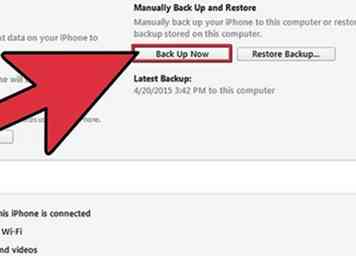 3 Back-up van uw gegevens. Voordat je je telefoon definitief in de wacht sleept, is het ten zeerste aan te raden een back-up te maken van je gegevens en instellingen. Hiermee kun je je iPhone eenvoudig terugzetten naar de normale status als je jailbreak mislukt of je er niet gelukkig mee bent. U kunt een back-up maken van uw gegevens met behulp van iTunes of de back-up uploaden naar iCloud.
3 Back-up van uw gegevens. Voordat je je telefoon definitief in de wacht sleept, is het ten zeerste aan te raden een back-up te maken van je gegevens en instellingen. Hiermee kun je je iPhone eenvoudig terugzetten naar de normale status als je jailbreak mislukt of je er niet gelukkig mee bent. U kunt een back-up maken van uw gegevens met behulp van iTunes of de back-up uploaden naar iCloud. 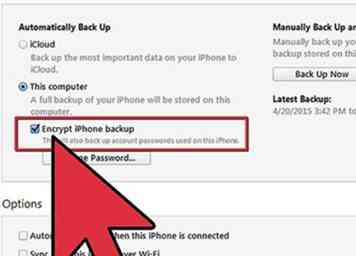 4 Schakel uw back-upwachtwoord uit (indien van toepassing). Uw iTunes-back-upwachtwoord moet ook worden uitgeschakeld tijdens het jailbreak-proces. Klik in iTunes op uw apparaat en schakel het selectievakje "Lokale back-up versleutelen" uit. U moet uw wachtwoord invoeren en een back-up van uw apparaat maken.
4 Schakel uw back-upwachtwoord uit (indien van toepassing). Uw iTunes-back-upwachtwoord moet ook worden uitgeschakeld tijdens het jailbreak-proces. Klik in iTunes op uw apparaat en schakel het selectievakje "Lokale back-up versleutelen" uit. U moet uw wachtwoord invoeren en een back-up van uw apparaat maken. 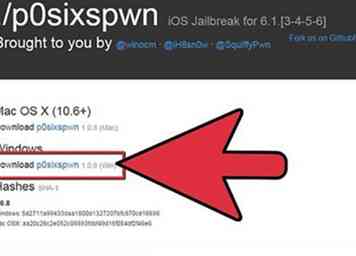 5 P0sixspwn downloaden. Dit is de jailbreak-tool die door de iOS-hackcommunity is gemaakt en waarmee je elk 6.1.3 tot 6.1.5 iOS-apparaat kunt jailbreaken. Dit is een gratis jailbreak, wat betekent dat je hem niet hoeft aan te sluiten wanneer je hem aanzet.
5 P0sixspwn downloaden. Dit is de jailbreak-tool die door de iOS-hackcommunity is gemaakt en waarmee je elk 6.1.3 tot 6.1.5 iOS-apparaat kunt jailbreaken. Dit is een gratis jailbreak, wat betekent dat je hem niet hoeft aan te sluiten wanneer je hem aanzet. 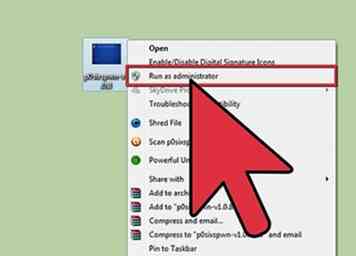 6 Klik met de rechtermuisknop op het bestand p0sixspwn. Selecteer "Uitvoeren als beheerder" of, als die optie niet beschikbaar is, "Open". Het programma zou moeten openen en uw apparaat zou moeten worden gedetecteerd en getoond in het hoofdvenster. Als uw apparaat niet wordt weergegeven, controleert u of het correct is aangesloten en dat iTunes het kan detecteren.
6 Klik met de rechtermuisknop op het bestand p0sixspwn. Selecteer "Uitvoeren als beheerder" of, als die optie niet beschikbaar is, "Open". Het programma zou moeten openen en uw apparaat zou moeten worden gedetecteerd en getoond in het hoofdvenster. Als uw apparaat niet wordt weergegeven, controleert u of het correct is aangesloten en dat iTunes het kan detecteren. 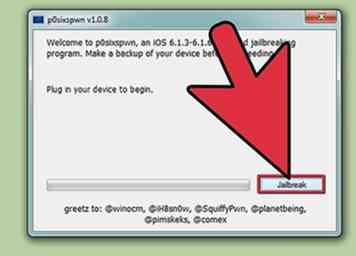 7 Klik op de knop Jailbreak. Uw apparaat begint automatisch met jailbreaking en de voortgang wordt in het programma getoond. Uw apparaat zal meerdere keren opnieuw opstarten tijdens het jailbreak-proces.
7 Klik op de knop Jailbreak. Uw apparaat begint automatisch met jailbreaking en de voortgang wordt in het programma getoond. Uw apparaat zal meerdere keren opnieuw opstarten tijdens het jailbreak-proces. 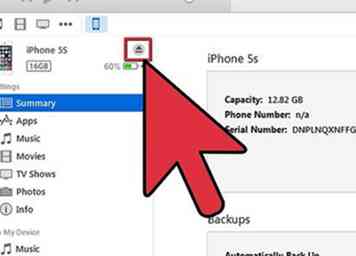 8 Koppel uw apparaat los. Zodra het programma aangeeft dat het jailbreaken is voltooid, kunt u uw apparaat loskoppelen van uw computer. Uw apparaat kan een paar keer opnieuw opstarten wanneer de installatie is voltooid.
8 Koppel uw apparaat los. Zodra het programma aangeeft dat het jailbreaken is voltooid, kunt u uw apparaat loskoppelen van uw computer. Uw apparaat kan een paar keer opnieuw opstarten wanneer de installatie is voltooid.  9 Run Cydia. Nu je jailbreak is voltooid, kun je beginnen met het downloaden van apps via Cydia en het aanpassen van je apparaat. Als u ooit terug wilt naar de standaardversie van iOS, herstelt u het apparaat vanaf de back-up die u hebt gemaakt.
9 Run Cydia. Nu je jailbreak is voltooid, kun je beginnen met het downloaden van apps via Cydia en het aanpassen van je apparaat. Als u ooit terug wilt naar de standaardversie van iOS, herstelt u het apparaat vanaf de back-up die u hebt gemaakt.